
Ne her gav bikarhêner bala xwe didin nûjenkirina suite Microsoft Office. This ev pir xirab e, ji ber ku gelek gelek sûd ji vê pêvajoyê hene. Pêdivî ye ku em li ser vê yekê bi berfirehî biaxifin, û her weha bi taybetî hûrgulî prosedana nûvekirinê bikin.
Nexşeyên nûvekirinê
Her nûvek ji bo nivîsgehê gelek guhertinên gelek cuda hene:
- Optimîzasyona bi lez û bez;
- Rastkirina xeletiyên mumkin;
- Baştirkirina danûstendinê bi nermalava din;
- Fonksiyonên an başkirina kapasîteyên başkirin, û her weha pir zêde.
Wekî ku hûn dibînin, nûvekirin gelek tiştên kêrhatî bi bernameyê re vedigirin. Bi gelemperî, bê guman, MS Office nûvekirin da ku hûn şaşiyên têkildarî performans û taybetmendiyên, û hem jî lihevhatina bi serîlêdanên cûda re rast bikin.
Ji ber vê yekê ne hewce ye ku ev prosedur di qutikek dirêj de paşde were danîn, ger pêkanîna wê gengaz be.
Method 1: Ji malpera fermî
Awayê çêtirîn ev e ku hûn pakêtê nûvekirinê ji bo guhertoya xwe ya MS Office-ê ji malpera fermî ya Microsoft-ê dakêşînin; ew ê bê guman pişkên PowerPoint-ê hebe, heke hebe.
- Pêşîn, biçin malpera fermî ya Microsoft-ê û biçin beşa nûvekirinan ji bo MS Office. Ji bo hêsankirina peywirê, zencîreyek rasterast bi vê rûpelê li jêr tê de heye.
- Li vir, me pêdivî ye ku baranek lêgerînê, ku li jorê rûpelê pêk tê. Pêdivî ye ku hûn navê û guhertoya pakêtiya nermalava xwe binivîsin. Di vê rewşê de, ew "Microsoft Office 2016".
- Wekî encamek, dê lêgerîn dê encamên pir vegerîne. Di asta herî jor de dê pakêtek nûvekirina herî nû ya ji bo daxwazek dayîn hebe. Bê guman, divê hûn pêşî kontrol bikin ka kîjan pergalê bitê ev pêlav diçe - 32 an 64. Ev agahdarî herdem bi navê nûvekirinê ye.
- Piştî ku hûn li ser vebijarka xwestî bikirtînin, malper dê biçin rûpelek ku hûn agahdariya berfireh ên derbarê rastên rastîn ên di vê patchê de, û herweha agahdariyên din ên têkildar bistînin. Ji bo vê yekê, beşên peywendîdar, yên ku ji hêla derdoran ve nîşana plus li hundur heye û navê beşa li jêr pê re hatî destnîşan kirin, berfireh bikin. Ew dimîne ku bişkojk bike Daxistinda ku dest bi pêvajoya dakêşandina nûvekirinên li computerê bikin.
- Piştî vê yekê, ew dimîne ku pelê dakêşandî dakêşin, peymana bipejirînin û rêwerzên sazker bişopînin.
Beş bi nûvekirinên ji bo MS Office




Method 2: Rojvekirina otomatîkî
Dema nûvekirina Windows-ê pir caran gava serbixwe tête daxistin. Ya herî baş ku hûn dikarin di vê rewşê de bikin ev e ku kontrol bikin û destûr bidin ku pergala ji bo nûvekirina MS Office daxistin, heke ev destûr winda be.
- Ku wiya bikin, biçin "Vebijarkên". Li vir hûn ê hewce bibin ku mijara paşîn hilbijêrin - Nûvekirin û Ewlekarî.
- Di pencereya ku vebûye, hûn di beşa yekemîn de hewce ne (Nûvekirina Windows-ê) hilbijêrin Vebijarkên pêşkeftî.
- Li vir xala yekem diçe "Dema nûvekirina Windows-ê, ji bo hilberên din ên Microsoft-ê nûvekirin peyda bikin.". Hûn hewce ne ku verêk bikin ka nuqteyek kontrolê heye, û saz bike, heke tune.
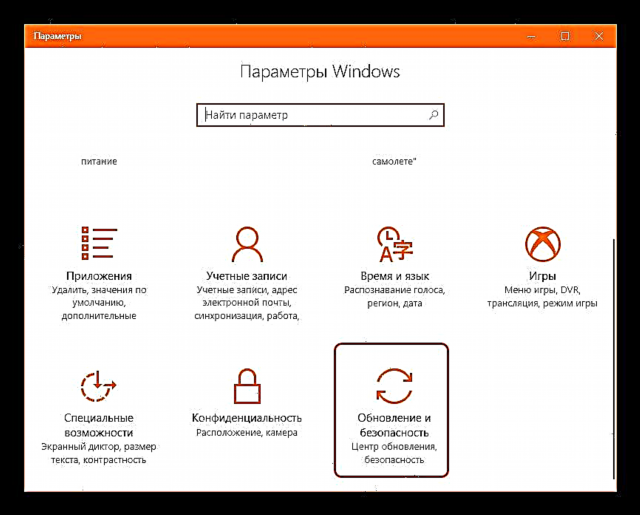


Naha dê pergalê bi rêkûpêk başkirinên MS Officeê verast bike, dakêşîne û saz bike.
Method 3: Bi guhertoyek nû re nû bike
Li şûna nivîsgeha MS-ê li şûna hevalek din dikare anegorî baş be. Di dema sazkirinê de, bi gelemperî guhertoya herî nû ya hilberê tête saz kirin.
Guhertoya nû ya MS Office dakêşin
- Bi karanîna girêdana jor, hûn dikarin biçin rûpelê ku guhertoyên cuda yên Microsoft Office-ê têne daxistin.
- Li vir hûn dikarin navnîşa guhertoyên ku ji bo kirînê û dakêşandinê ve bibînin. Naha 365 û 2016 têkildar in, û Microsoft pêşniyar dike ku wan saz bikin.
- Piştre, hûn ê biçin rûpelek ku hûn dikarin pakêtiya nermalava xwestî dakêşin.
- Vê dimîne tenê sazkirina nivîsgeha MS-ê ya dakêşandî.

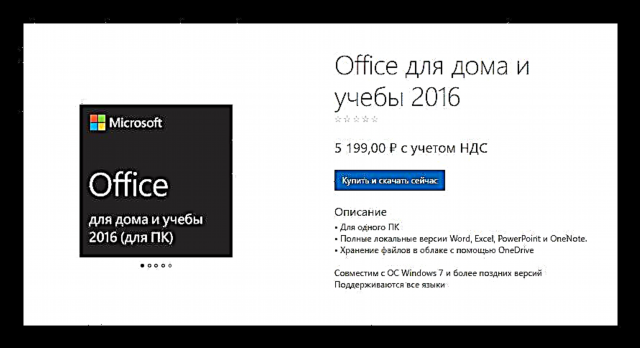
Zêdetir bixwînin: PowerPoint saz bikin
Optional
Hin agahdariya zêde di derbarê pêvajoya nûvekirina MS Office de.
- Vê gotarê ji bo pêvajoya nûjenkirina pakêtê ya MS Office-ê ya destûrkirî vedigire. Guhertoyên piraktîkî yên hacked bi gelemperî pisîk tune. Mînakî, heke hûn hewl bidin ku nûvekirinek dakêşînek bi destan saz bikin, dê pergalê xeletiyek bi nivîsek destnîşan bike ku tê de diyar bike ku pêkveya ku ji bo nûvekirinê hewce ye li ser kompîturê nabe.
- Guhertoya pirrjimar a Windows 10-ê di heman demê de naha guhertoyên hacked ên MS Office bi serfirazî nûve dike. Guhertoyên destpêkê yên vê pergala xebitandinê bêdeng pakêtên add-onê ji bo komek serlêdanên ofîsa ji Microsoft daxistin û saz kirin, lê di 10-ê de vê fonksiyonê êdî nayên xebitandin û hewldanên piraniya caran dibin sedema xeletiyan.
- Pêşdebiran kêm caran guhertinên taybetmendiyê li ser addên xwe zêde dikin. Bi gelemperî, guhertinên weha mezin beşek ji guhertoyên nermalava nû ne. Vê yekê nahêle heya ku Microsoft Office 365, ku bi rengek aktîf pêşve bibe û her dem bi her awayî rûyê xwe biguheze. Ne pir caran, lê ew diqewime. Bi vî rengî, piranî nûvekirin di xwezayê de teknîkî ne û bi başkirina bernameyê re têkildar in.
- Bi gelemperî, heke astengiyek bê plan a pêvajoya nûvekirinê çêdibe, pakêtek nermalavê dikare zirarê bibîne û xebatê rawestîne. Di rewşek weha de, tenê nûvekirinek bêkêmasî dikare bibe alîkar.
- Guhertoyên kevn ên kirrûbirra MS Office (nemaze 2011 û 2013) ji 28ê Sibatê 2017 ve dema ku li MS Office 365 be, wekî ku berê bû be, nayê daxistin. Naha bernameyên ji hev cuda têne kirîn. Digel vê yekê, Microsoft bi tundî nûvekirina guhertoyên weha ji sala 2016 re pêşniyaz dike.
Encam
Wekî encamek, hûn hewce ne ku her derfetek guncan a PowerPoint-ê wekî beşek MS Office-ê nûve bikin, hewl bidin ku wê dereng nexin. Ji ber ku her piştevanek îro hatiye saz kirin dikare bibe sedem ku bikarhêner sibê di bernamê de têkçûnek derneket holê, ku bê guman dê çêbibe û hemî karan xilas bike. Lêbelê, bawerî an nebaweriya bi çarenûsê ji bo her kesek tiştek e. Lê metirsiya têkildarî nermalava wan erka her bikarhênerê PC ye.











